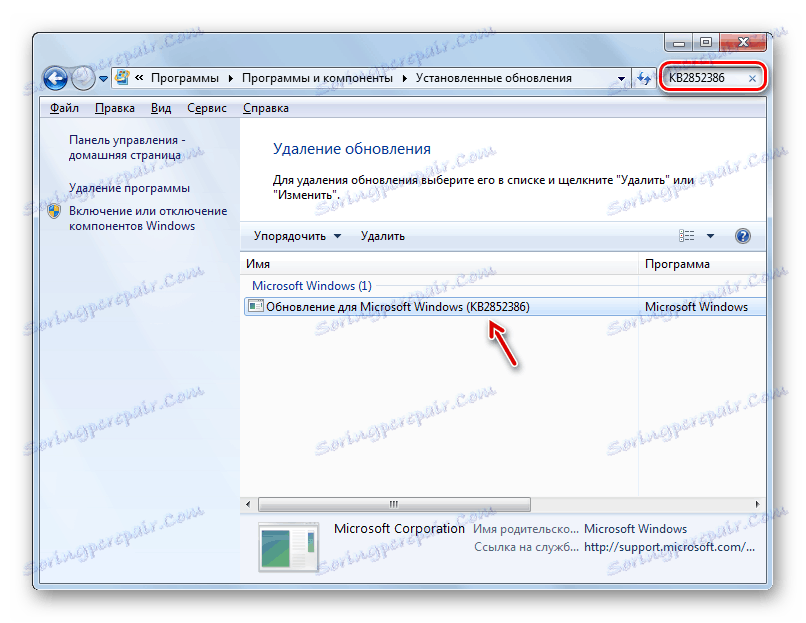Oczyść folder "WinSxS" w systemie Windows 7
Jednym z najbardziej masywnych folderów w systemie Windows 7, zajmującym znaczącą przestrzeń na dysku C , jest katalog systemowy "WinSxS" . Ponadto ma tendencję do stałego wzrostu. Dlatego wielu użytkowników ma ochotę wyczyścić ten katalog, aby zwolnić miejsce na dysku twardym. Zobaczmy, jakie dane są przechowywane w "WinSxS" i czy możliwe jest wyczyszczenie tego folderu bez negatywnych konsekwencji dla systemu.
Czytaj także: Czyszczenie katalogu Windows ze śmieci w Windows 7
Spis treści
Metody czyszczenia "WinSxS"
"WinSxS" to katalog systemowy, którego zawartość znajduje się w systemie Windows 7 wzdłuż następującej ścieżki:
C:WindowsWinSxS
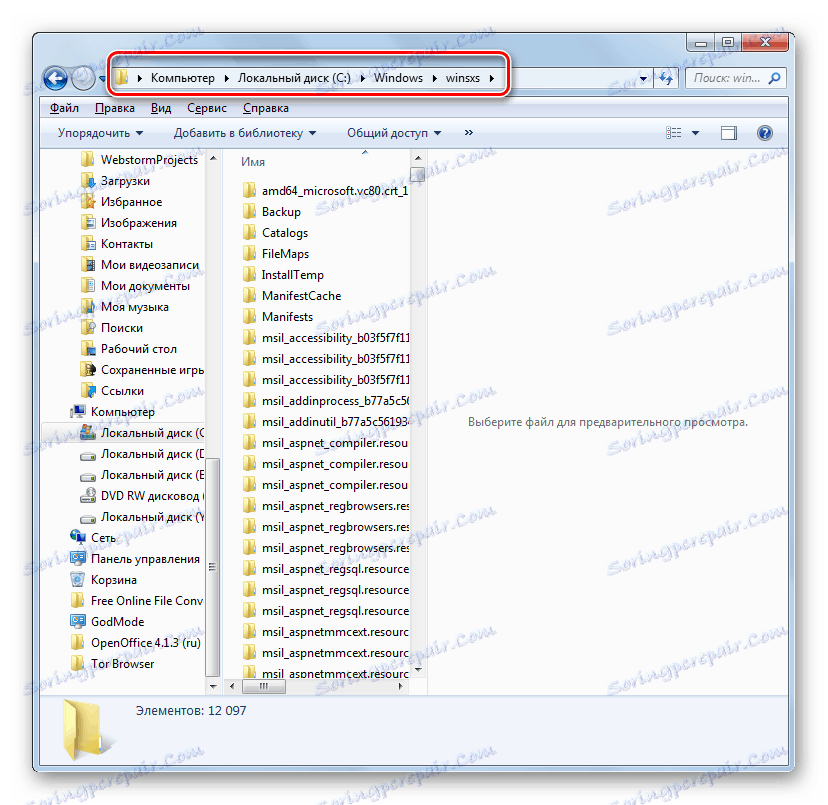
W wymienionym katalogu przechowywane są wersje wszystkich aktualizacji różnych składników systemu Windows, a te aktualizacje stale się gromadzą, co prowadzi do regularnego zwiększania ich rozmiaru. W przypadku różnych awarii systemu zawartość WinSxS jest używana do przywrócenia stabilnego stanu systemu operacyjnego. W związku z tym nie można usunąć ani całkowicie wyczyścić tego katalogu, ponieważ przy najmniejszej awarii istnieje ryzyko, że w końcu zostanie wydany martwy system. Ale możesz wyczyścić niektóre komponenty w określonym katalogu, chociaż Microsoft zaleca, aby robić to tylko w ostateczności, jeśli krytycznie nie masz wystarczającej ilości miejsca na dysku. Dlatego radzimy przed wykonaniem jakichkolwiek procedur, które zostaną opisane poniżej, wykonać kopię zapasową systemu operacyjnego i zapisz go na osobnym nośniku.
Instalowanie aktualizacji KB2852386
Należy zauważyć, że w przeciwieństwie do systemu operacyjnego Windows 8 i nowszych wersji systemu operacyjnego, "siódemka" początkowo nie miała wbudowanego narzędzia do czyszczenia folderu "WinSxS" , a ręczne usuwanie, jak wspomniano powyżej, jest niedopuszczalne. Ale na szczęście później wydano aktualizację KB2852386, która zawiera łatkę dla narzędzia Cleanmgr i pomaga rozwiązać określony problem. Przede wszystkim należy upewnić się, że ta aktualizacja jest zainstalowana na komputerze lub zainstalować ją w przypadku nieobecności.
- Kliknij Start . Przejdź do "Panelu sterowania" .
- Kliknij "System i zabezpieczenia" .
- Przejdź do Centrum aktualizacji Windows .
- W lewym dolnym rogu wyświetlonego okna kliknij "Zainstalowane aktualizacje" .
- Otworzy się okno z listą aktualizacji zainstalowanych na komputerze. Musimy znaleźć aktualizację KB2852386 w sekcji "Microsoft Windows" tej listy.
- Problem polega jednak na tym, że elementy listy mogą być bardzo duże i dlatego ryzykujesz spędzanie dużej ilości czasu na wyszukiwaniu. Aby ułatwić zadanie, umieść kursor w polu wyszukiwania po prawej stronie paska adresu bieżącego okna. Wpisz następujące wyrażenie:
KB2852386Następnie na liście powinien pozostać tylko element z powyższym kodem. Jeśli widzisz, wszystko jest w porządku, wymagana aktualizacja jest zainstalowana i możesz od razu przejść do sposobu czyszczenia folderu "WinSxS" .
![Aktualizacja KB2852386 jest instalowana w oknie Zainstalowane aktualizacje w Panelu sterowania w systemie Windows 7]()
Jeśli element nie pojawia się w bieżącym oknie, oznacza to, że w celu osiągnięcia celów określonych w tym artykule należy wykonać procedurę aktualizacji.
- Wróć do "Centrum aktualizacji" . Szybko można to zrobić, jeśli działałeś dokładnie tak, jak opisano powyżej, klikając strzałkę skierowaną w lewo na górze bieżącego okna po lewej stronie paska adresu.
- Aby upewnić się, że komputer zobaczy niezbędną aktualizację, kliknij ikonę "Wyszukaj aktualizacje" w lewej części okna. Jest to szczególnie ważne, jeśli nie masz włączonych automatycznych aktualizacji.
- System wyszuka aktualizacje zainstalowane na Twoim komputerze.
- Po zakończeniu procedury kliknij etykietę "Ważne aktualizacje dostępne" .
- Zostanie wyświetlona lista ważnych aktualizacji, które nie są zainstalowane na komputerze. Możesz wybrać te, które chcesz zainstalować, umieszczając je po lewej stronie etykiet w polach wyboru. Zaznacz pole obok nazwy "Update for Windows 7 (KB2852386)" . Następnie kliknij "OK" .
- Wracając do okna "Centrum aktualizacji" , kliknij "Zainstaluj aktualizacje" .
- Rozpocznie się proces instalacji wybranych aktualizacji.
- Po jej zakończeniu uruchom ponownie komputer. Teraz będziesz mieć niezbędne narzędzie do czyszczenia katalogu "WinSxS" .
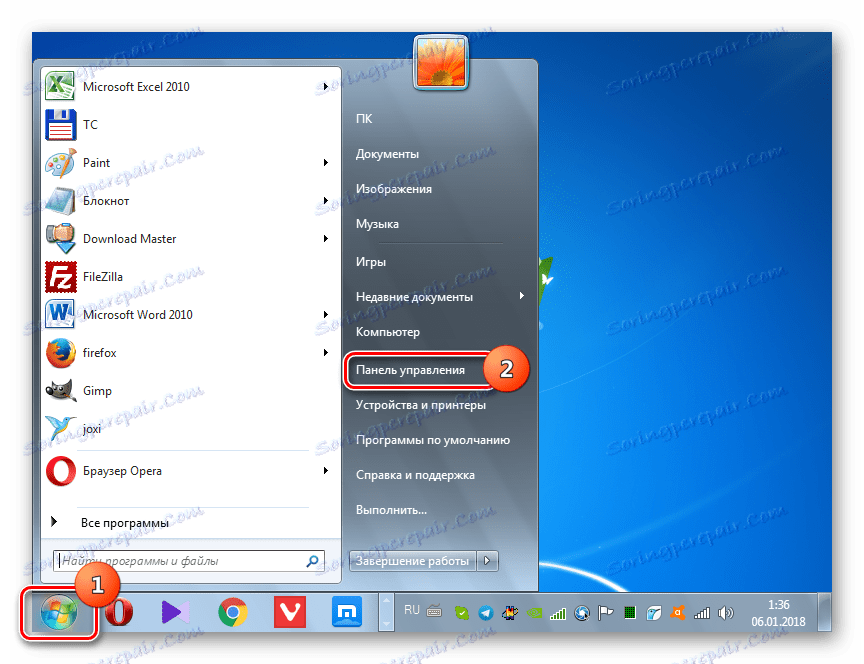
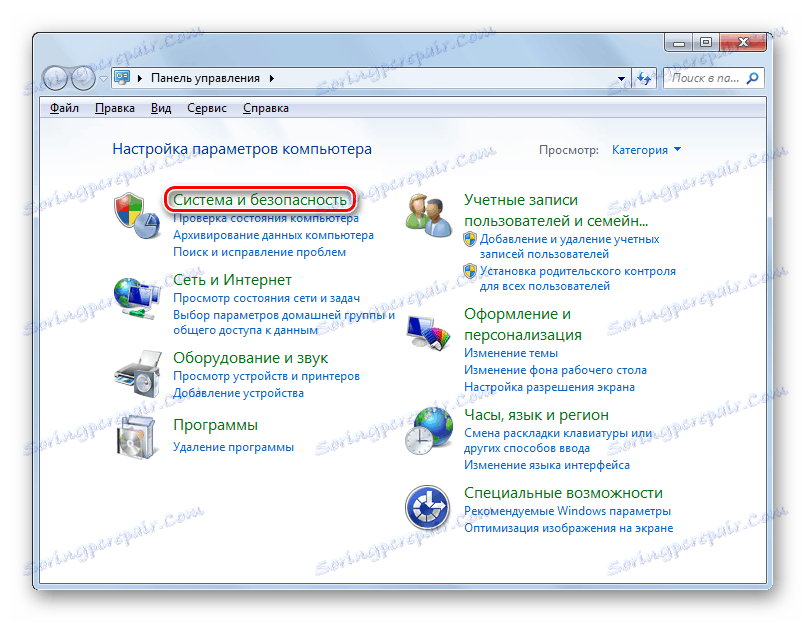

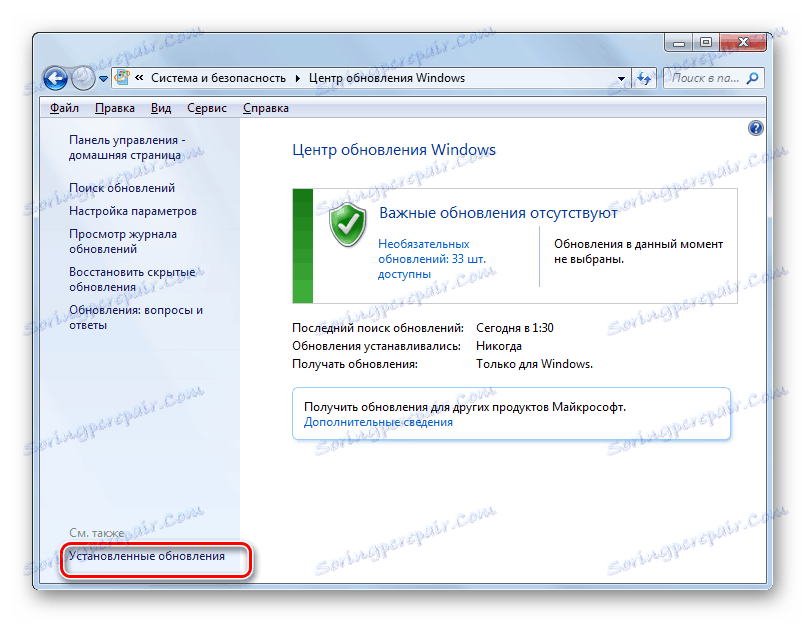
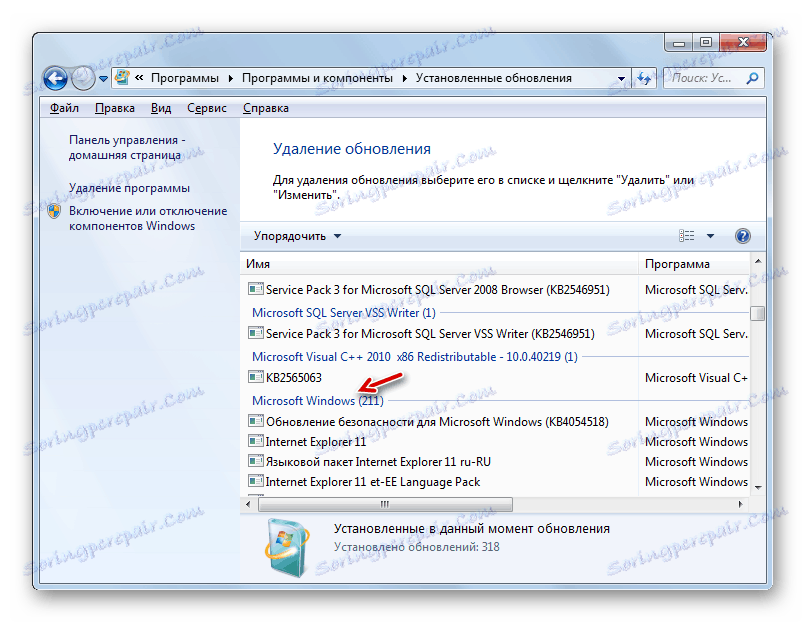
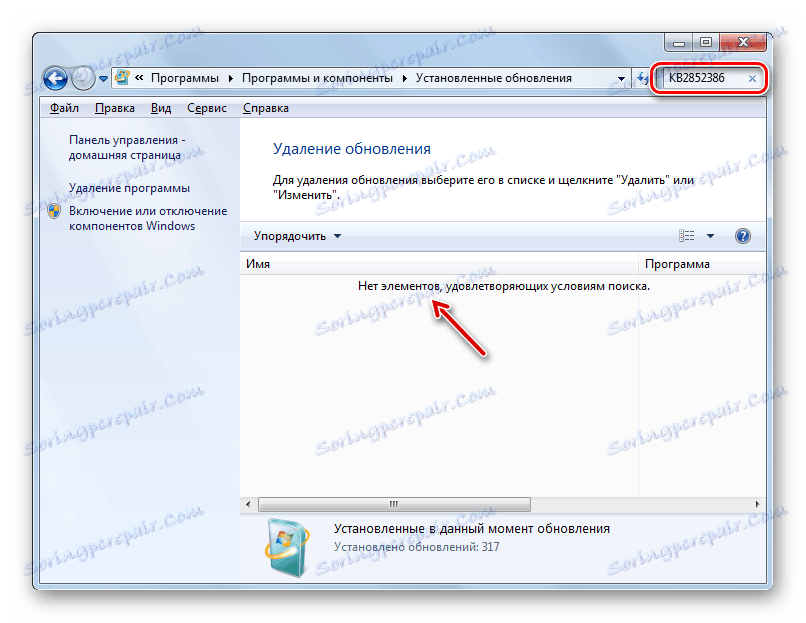
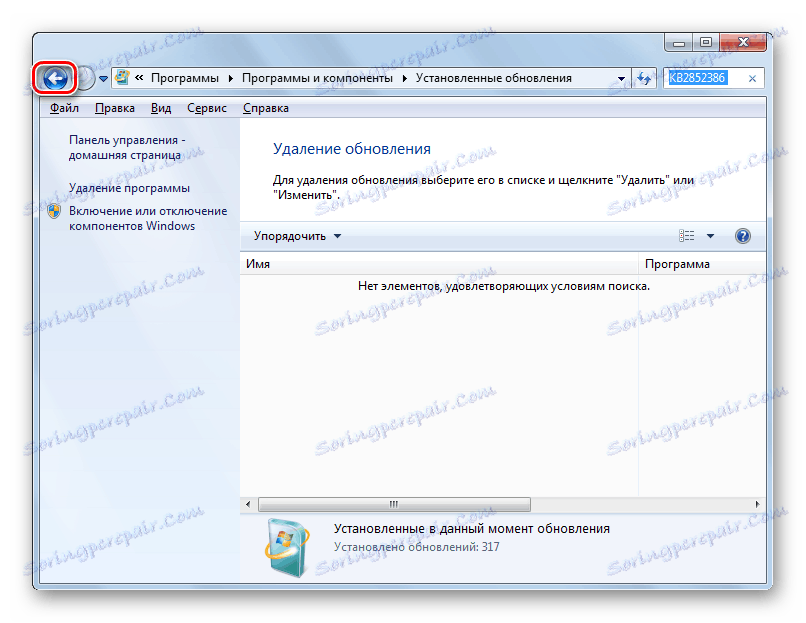
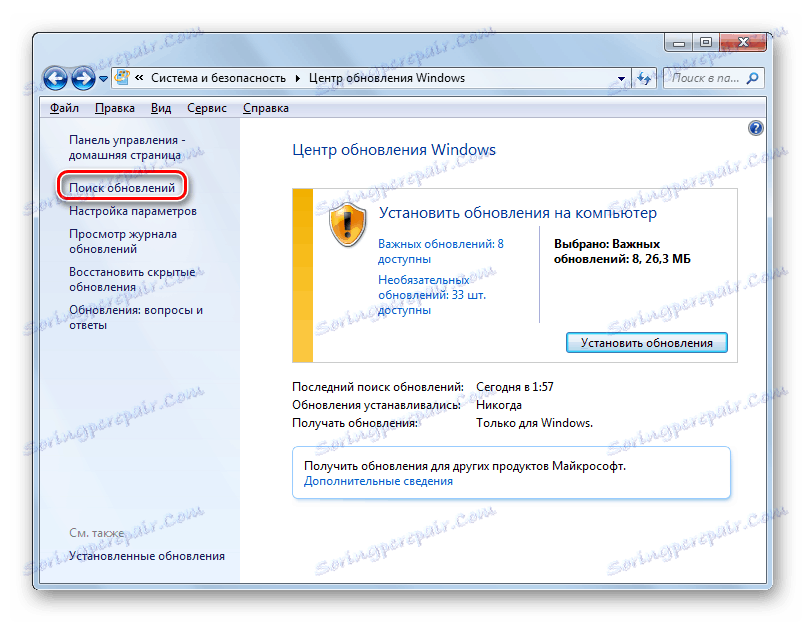
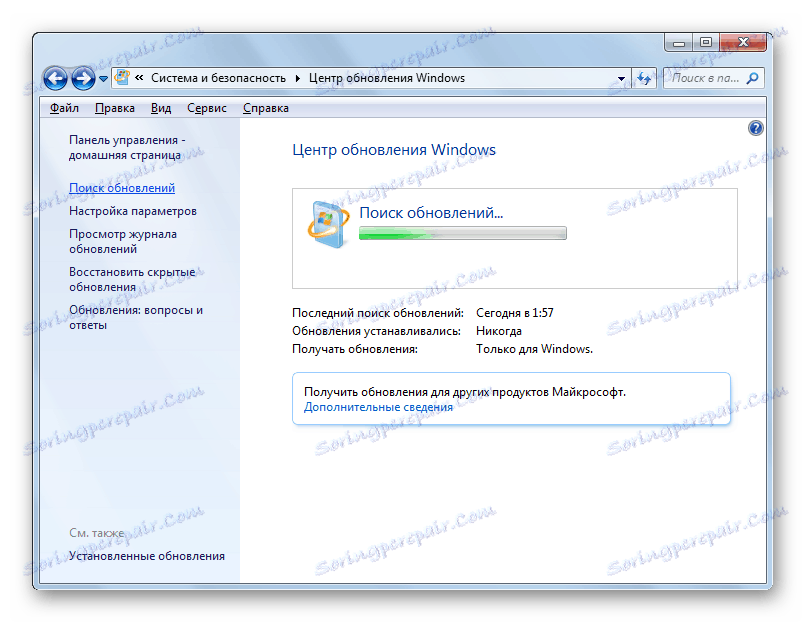
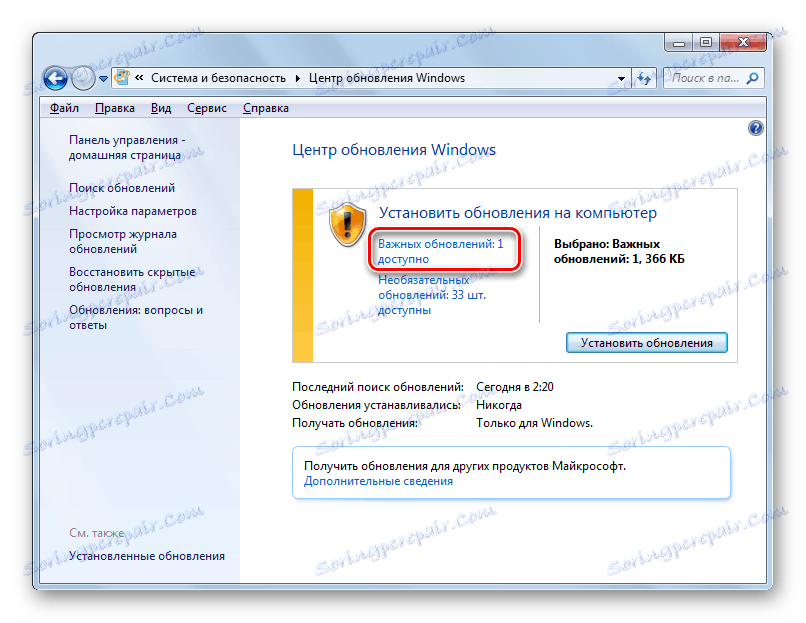
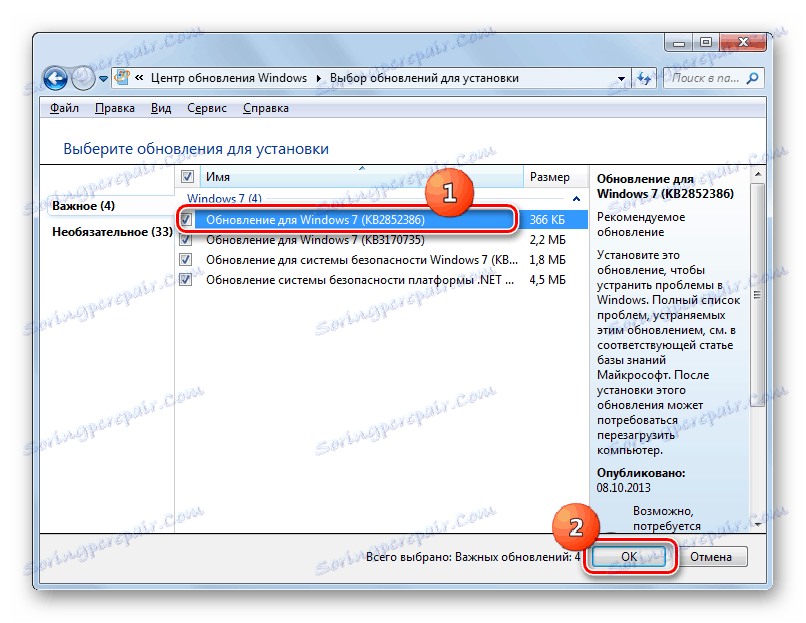

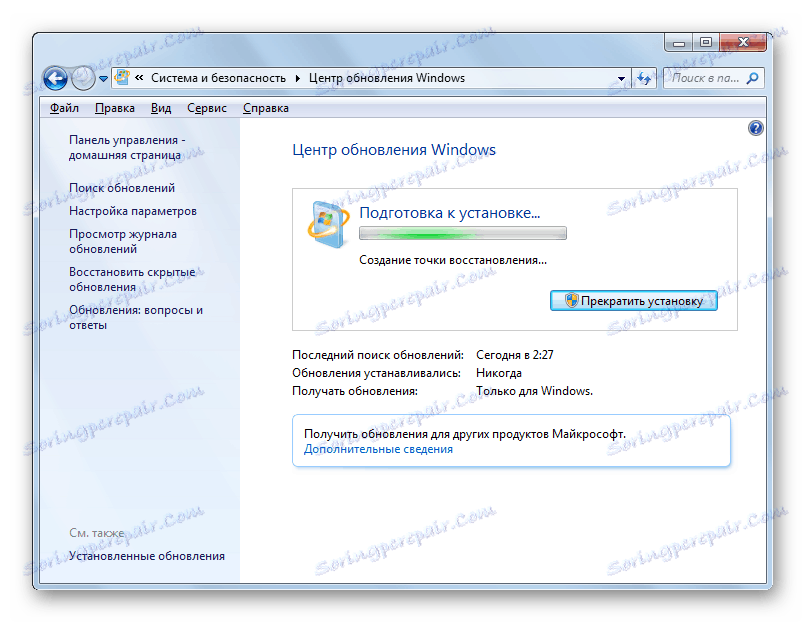
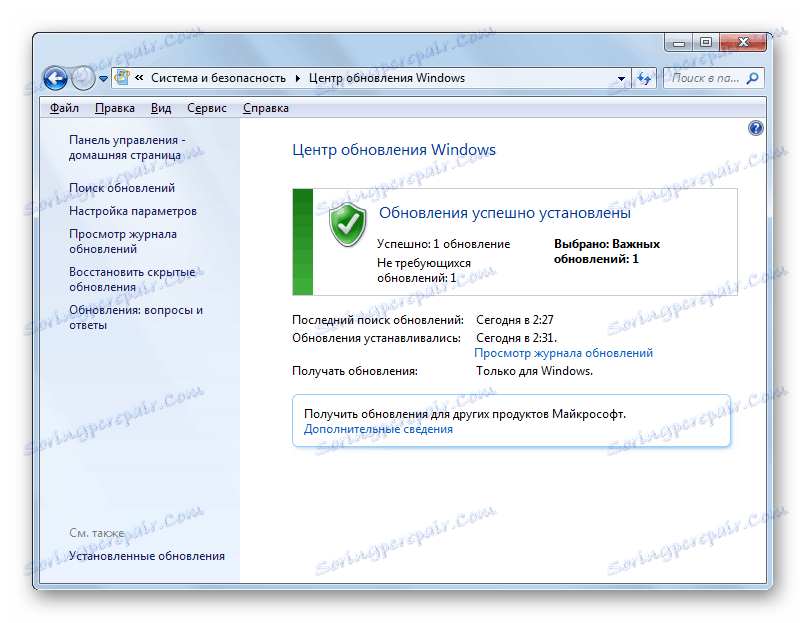
Następnie przyjrzymy się różnym sposobom czyszczenia katalogu WinSxS za pomocą narzędzia Cleanmgr.
Lekcja: Ręczne instalowanie systemu Windows 7
Metoda 1: Wiersz poleceń
Procedurę, której potrzebujemy, można wykonać za pomocą "Wiersza poleceń" , za pomocą którego uruchamiane jest narzędzie Cleanmgr.
- Kliknij Start . Kliknij "Wszystkie programy" .
- Przejdź do folderu "Standard" .
- Na liście znajdź "Wiersz poleceń" . Kliknij nazwę prawym przyciskiem myszy ( PCM ). Wybierz opcję "Uruchom jako administrator" .
- Aktywacja "Wiersza poleceń" jest wykonywana . Wpisz następujące polecenie:
CleanmgrNaciśnij Enter .
- Zostanie otwarte okno, w którym pojawi się monit o wybranie dysku, na którym zostanie przeprowadzone czyszczenie. Domyślnie jest to partycja C. I zostaw to, jeśli twój system operacyjny ma standardowy układ. Jeśli jest, z jakiegoś powodu, zainstalowany na innym dysku, a następnie wybierz go. Kliknij OK .
- Następnie narzędzie szacuje ilość miejsca, które może usunąć podczas odpowiadającej operacji. To może trochę potrwać, więc bądź cierpliwy.
- Wyświetlana jest lista czyszczonych obiektów systemowych. Wśród nich należy znaleźć pozycję "Czyszczenie aktualizacji systemu Windows" (lub "Pliki kopii zapasowej pakietu aktualizacji" ) i umieścić obok niej notatkę. To właśnie ta pozycja jest odpowiedzialna za czyszczenie folderu "WinSxS" . W przeciwieństwie do innych elementów, zaznacz pola wyboru według własnego uznania. Możesz usunąć wszystkie pozostałe notatki, jeśli nie chcesz niczego czyścić, lub zaznaczyć te komponenty, w których chcesz również usunąć "śmieci". Następnie kliknij "OK" .
![Uruchamianie Oczyszczania dysku w oknie Oczyszczanie dysku w Windows 7]()
Uwaga, proszę! W oknie "Oczyszczanie dysku " może brakować elementu "Czyszczenie aktualizacji systemu Windows" . Oznacza to, że w katalogu "WinSxS" nie ma elementów, które można by usunąć bez negatywnych konsekwencji dla systemu.
- Otworzy się okno dialogowe z pytaniem, czy naprawdę chcesz wyczyścić wybrane komponenty. Zgadzam się, klikając "Usuń pliki" .
- Następnie narzędzie Cleanmgr wyczyści folder WinSxS niepotrzebnych plików, a następnie automatycznie zamknie.
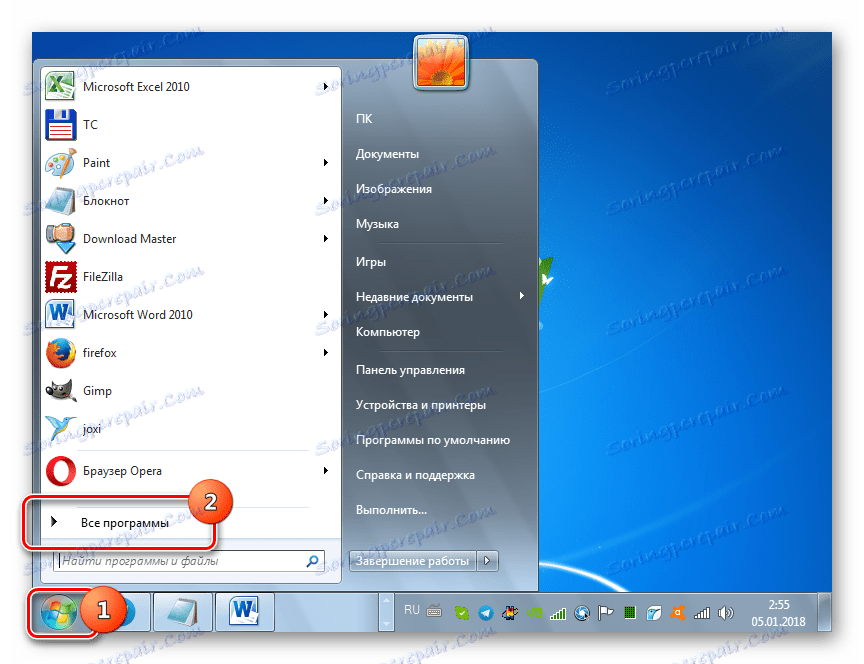
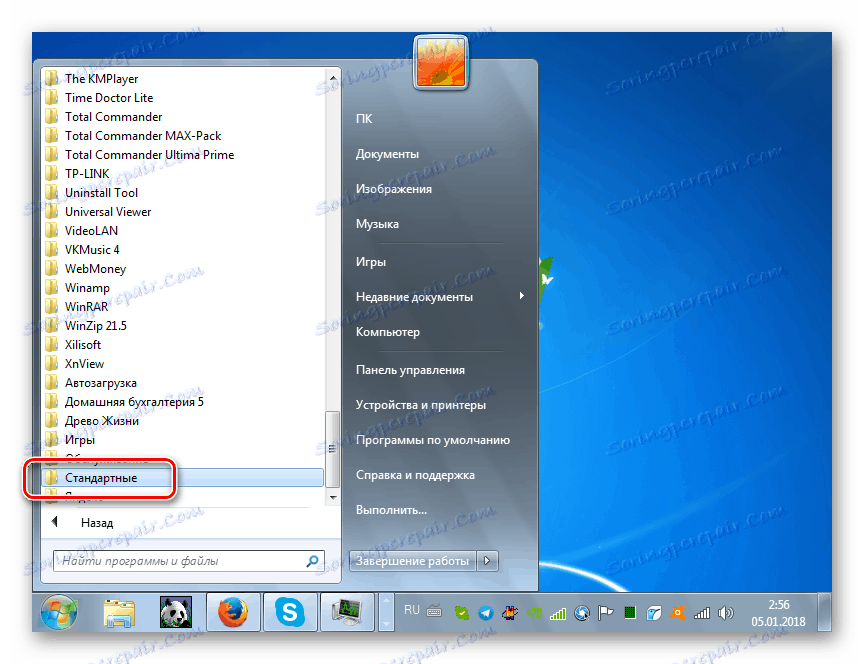
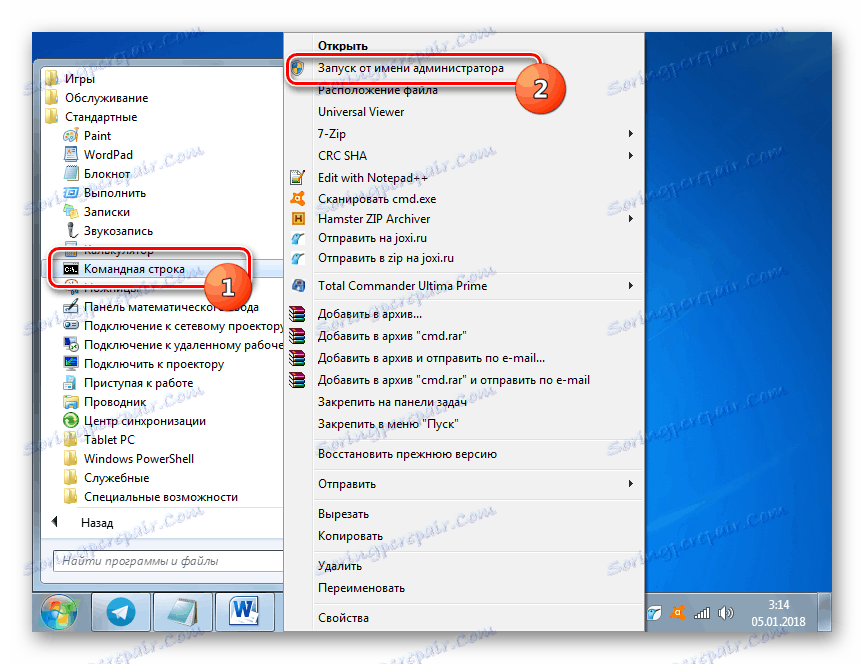
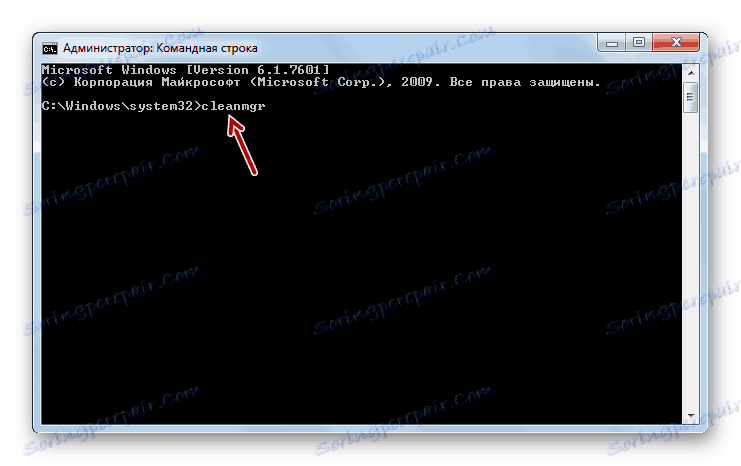
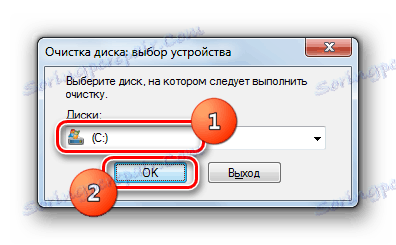



Lekcja: Aktywacja "linii poleceń" w Windows 7
Metoda 2: Interfejs graficzny Windows
Nie każdy użytkownik może wygodnie uruchamiać narzędzia za pomocą "linii poleceń" . Większość użytkowników woli robić to za pomocą GUI systemu operacyjnego. Jest to całkiem wykonalne w odniesieniu do narzędzia Cleanmgr. Oczywiście ta metoda jest bardziej zrozumiała dla zwykłego użytkownika, ale, jak widać, trwa to dłużej.
- Kliknij "Start" i przejdź do "Komputer" .
- W otwartym oknie "Eksplorator" na liście dysków twardych znajdź nazwę partycji, na której jest zainstalowany bieżący system operacyjny Windows. W przeważającej większości przypadków jest to napęd C. Kliknij na PCM . Wybierz Właściwości .
- W wyświetlonym oknie naciśnij "Oczyszczanie dysku" .
- Zostanie uruchomiona ta sama procedura szacowania czyszczonej przestrzeni, którą widzieliśmy poprzednią metodą.
- W otwartym oknie nie zwracaj uwagi na listę elementów do wyczyszczenia, a następnie kliknij "Wyczyść pliki systemowe" .
- Ponowna ocena miejsca na dysku zostanie wykonana, ale biorąc pod uwagę elementy systemu.
- Następnie zostanie otwarte to samo okno "Oczyszczanie dysku" , które zaobserwowaliśmy w Trybie 1 . Następnie musisz wykonać wszystkie akcje, które zostały w nim opisane, zaczynając od punktu 7.
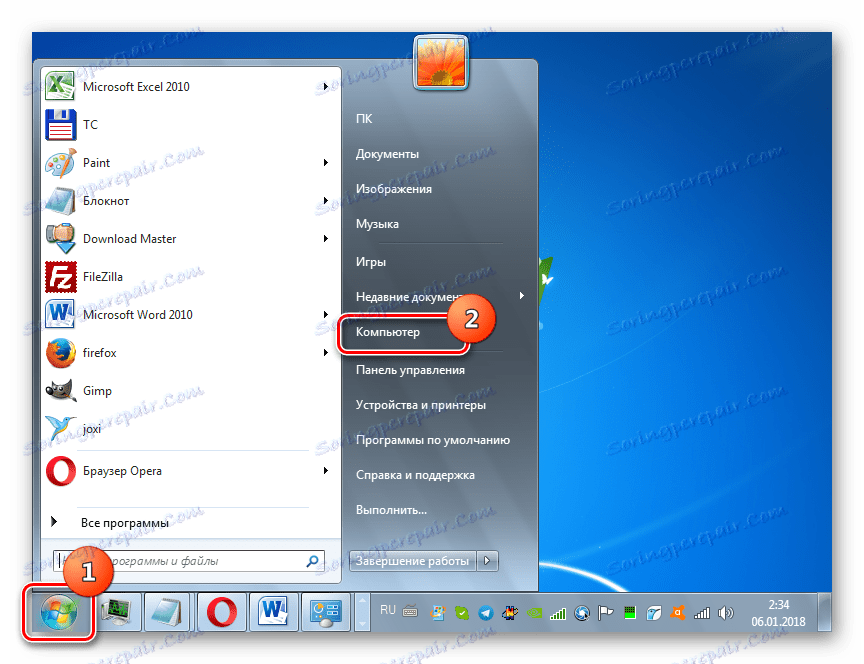
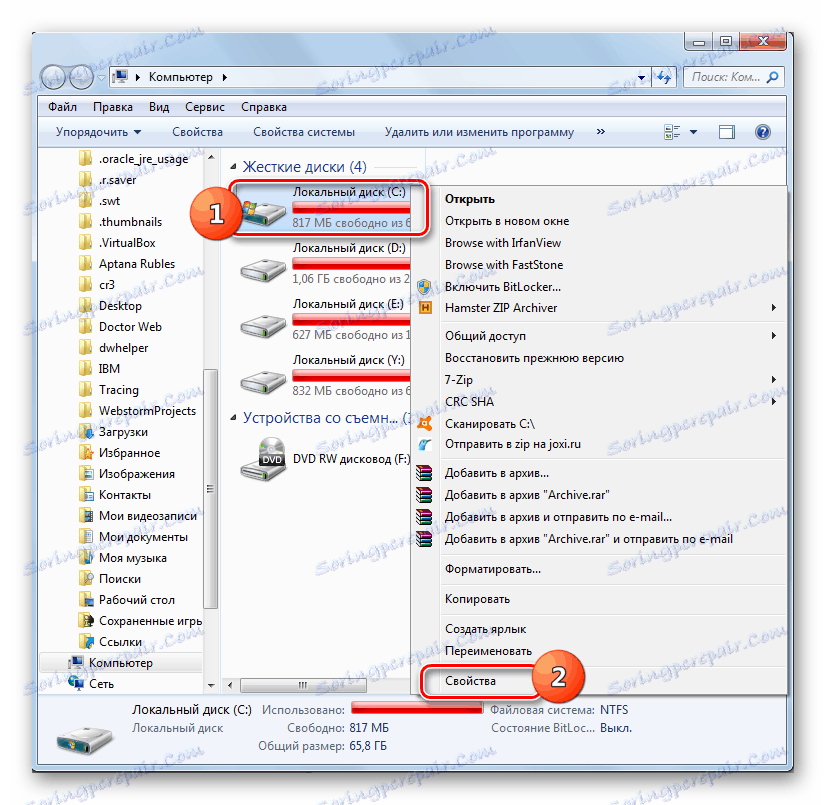




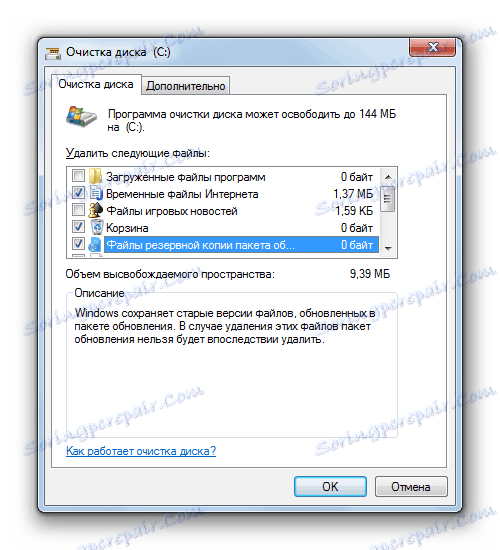
Metoda 3: Automatyczne czyszczenie "WinSxS"
W Windows 8 można skonfigurować harmonogram czyszczenia dla folderu "WinSxS" za pomocą "Task Scheduler" . W systemie Windows 7 ta funkcja jest niestety niedostępna. Mimo to można zaplanować okresowe czyszczenie w tej samej "linii poleceń" , ale bez elastycznego planowania.
- Aktywuj wiersz polecenia z uprawnieniami administratora w taki sam sposób jak opisano w metodzie 1 tego przewodnika. Wpisz następujące wyrażenie:
:: параметры очистки каталога winsxs
REG ADD "HKEY_LOCAL_MACHINESOFTWAREMicrosoftWindowsCurrentVersionExplorerVolumeCachesUpdate Cleanup" /v StateFlags0088 /t REG_DWORD /d 2 /f
:: параметры очистки временных объектов
REG ADD "HKEY_LOCAL_MACHINESOFTWAREMicrosoftWindowsCurrentVersionExplorerVolumeCachesTemporary Files" /v StateFlags0088 /t REG_DWORD /d 2 /f
:: генерация запланированной задачи "CleanupWinSxS"
schtasks /Create /TN CleanupWinSxS /RL Highest /SC monthly /TR "cleanmgr /sagerun:88"Kliknij Enter .
- Teraz zaplanowałeś miesięczną procedurę czyszczenia dla folderu "WinSxS" za pomocą narzędzia Cleanmgr. Zadanie będzie wykonywane automatycznie raz w miesiącu w pierwszym dniu bez bezpośredniego udziału użytkownika.
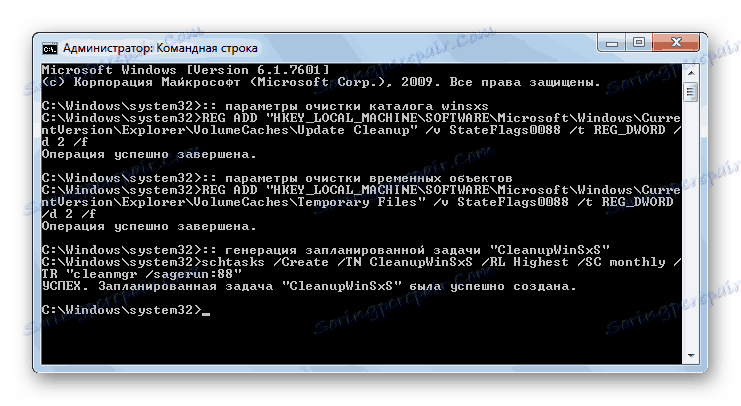
Jak widać, w Windows 7 można wyczyścić folder "WinSxS" zarówno poprzez "Wiersz poleceń", jak i przez GUI systemu operacyjnego. Możesz również zaplanować rozpoczęcie tej procedury, wprowadzając polecenia. We wszystkich powyższych przypadkach operacja zostanie wykonana przy użyciu narzędzia Cleanmgr, specjalnej aktualizacji, do której, jeśli nie jest na komputerze, należy zainstalować za pomocą standardowego algorytmu aktualizacji systemu Windows. Bardzo ważne jest, aby zapamiętać każdego użytkownika: ręczne czyszczenie folderu "WinSxS" poprzez usuwanie plików lub korzystanie z programów innych firm jest surowo zabronione.